Estimez le temps à passer sur votre projet, par phase et par rôle de l'agence. Mesurez les temps passés de vos collaborateurs au budget.
✅ Établissez au préalable votre projet d'honoraires dans l'onglet Honoraire du projet et ajoutez des collaborateurs au projet.
🔓 Permissions requises
Projet : Voir les honoraires + Voir les membres du projet + Afficher la planification des ressources + Gérer la planification des ressources / Voir les budgets + Gérer les budgets + Gérer les coûts prévus
| Temps de lecture | 5 min |
| Temps de mise en place | 15 min |
| Nombre d'étapes | 4 |
Sommaire
I/ Ajouter/créer les rôles du budget
II/ Établir le budget
III/ Voir les temps budgétisés
IV/ Saisissez du temps pour établir un budget
I/ Ajouter/créer les rôles du budget
Les rôles sont les postes de votre agence avec pour chaque rôle un taux vendu horaire/journalier.
Attention : un rôle n'est pas une permission
Vérifiez avant tout que vos membres sont bien dans le projet.
Sinon, ajoutez-les en allant dans l'onglet paramètres > membres.
Puis, sélectionnez les membres du projet.
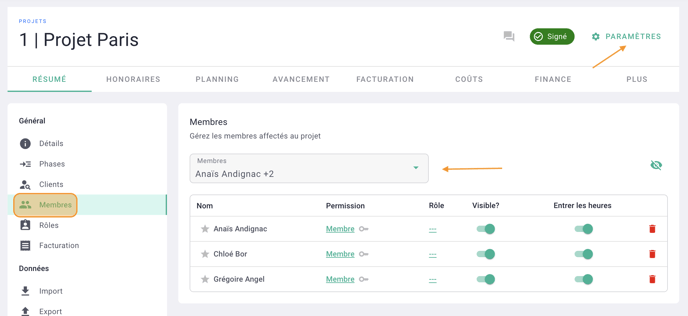
Allez ensuite dans l'onglet Planning > Budget, puis cliquez sur activer le budget en bas de la page.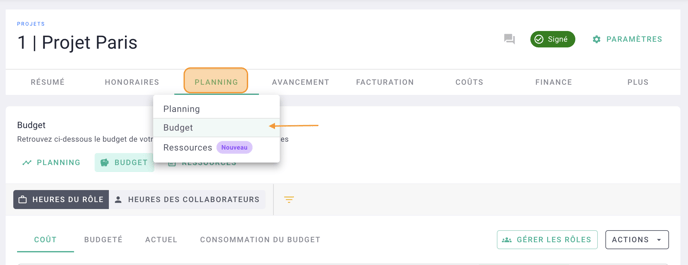
Cliquez sur Gérer les rôles pour ajouter les rôles facturables au projet.
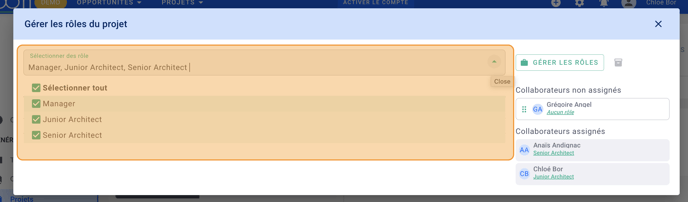
Vous pouvez également créer un nouveau rôle en cliquant sur Gérer les rôles.
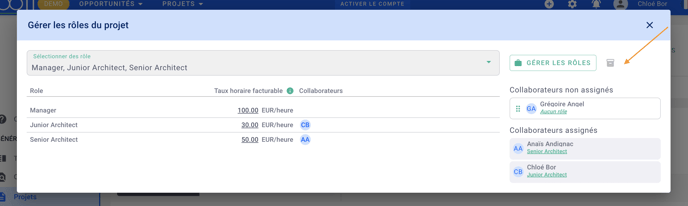
Cliquez ensuite sur le bouton + pour créer un nouveau rôle, nommez votre rôle puis indiquez le taux facturable par heure/journalier.
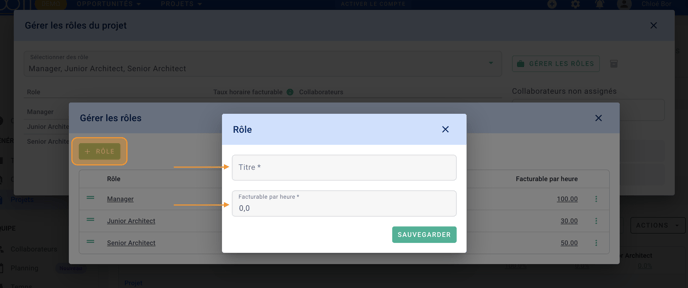
Cliquez ensuite sur retour aux rôles du projet puis, sélectionnez les rôles du projet. Une fois votre ou vos rôles choisis, vous pouvez modifier le taux facturable.
Ce taux facturable, ou montant horaire vendu à votre client du projet, peut être propre à chaque projet.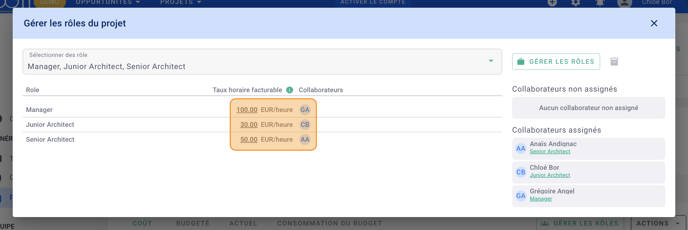
Enfin, assignez les membres du projet à leur rôle, soit en cliquant sur le rôle souligné en bleu clair sous le nom de chaque collaborateur, soit en faisant glisser son icône ronde vers son rôle.
C'est fait ! 🎉
Vous avez ajouté les rôles au projet !
II/ Établir le budget
Vous verrez alors dans le tableau :
-
les phases du projet avec leur budget en honoraires
-
la colonne externe qui correspond aux honoraires prestataires
- la colonne interne qui correspond aux honoraires restants pour votre agence
-
les rôles du projet.
Répartissez le budget, soit les montants, soit les % phase par phase et rôle par rôle.
Vous pouvez faire une répartition au global par rôle en % en cliquant sur le % sous le titre du rôle.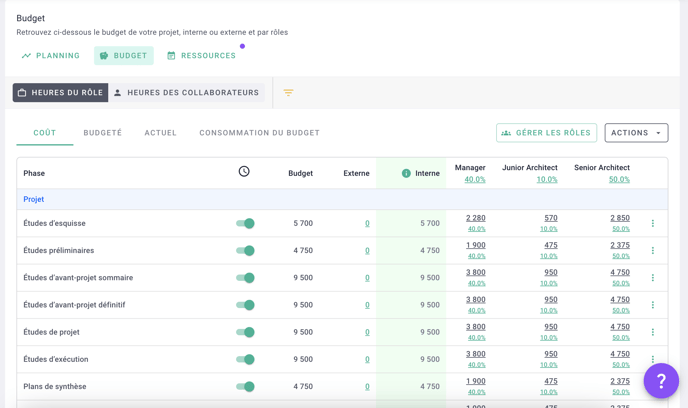
C'est fait ! 🎉 Vous avez établi votre budget !
Maintenant que vous avez établi un budget par rôle, il est temps de le répartir en fonction des collaborateurs assignés à ces rôles.
Cliquez sur l'onglet Heures des utilisateurs et cliquez sur Activer la planification des utilisateurs pour gérer les temps des collaborateurs.
Le tableau généré indique les collaborateurs que vous avez assignés à ces rôles. Le but ici est de répartir le budget alloué précédemment à chacun des rôles, aux collaborateurs.
Dans l'exemple ci-dessus, on voit qu'il n'y a qu'un seul collaborateur au rôle de Manager, elle prendra donc 100% du budget alloué. Cependant, deux collaboratrices sont Senior architectes, ainsi il faut répartir phase par phase la part du budget du rôle que chacune prendra.
III/ Voir les temps budgétisés
Retournez sur l'onglet Budget du rôle et cliquez sur Budgeté.
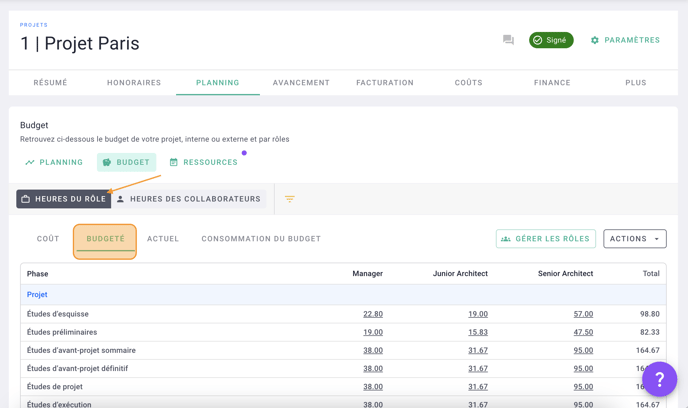
Vous verrez ainsi les temps à passer dans le projet, par phase et par rôle.
On voit alors que nous avons budgetisé au total 112 heures au total à passer sur le projet.
Il y a 6,72 heures à passer sur la phase Etudes d'esquisse.
Pour l'Etude d'esquisse, il y 4,80 heures de budgetisées pour les Senior architects.
En effet, si vous mettez le curseur sur la donnée, ici 4,80 :
-
il y a 240€ alloués aux chefs de projet
-
le taux facturable horaire est de 50€ pour les chefs de projets
-> donc 240/50 = 4,80
Si vous allez dans l'onglet résumé du projet.
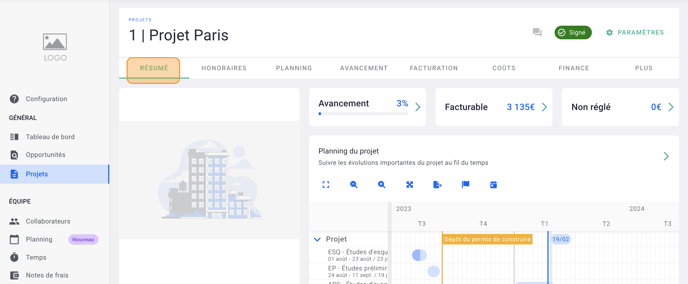
Vous verrez le graphique de temps avec :
-
en vert ce que vous avez budgetisé
-
en bleu, les heures enregistrées, les temps passés réels de vos collaborateurs sur le projet
-
en orange, les heures planifiées (voir l'article sur la planification des heures prévues)
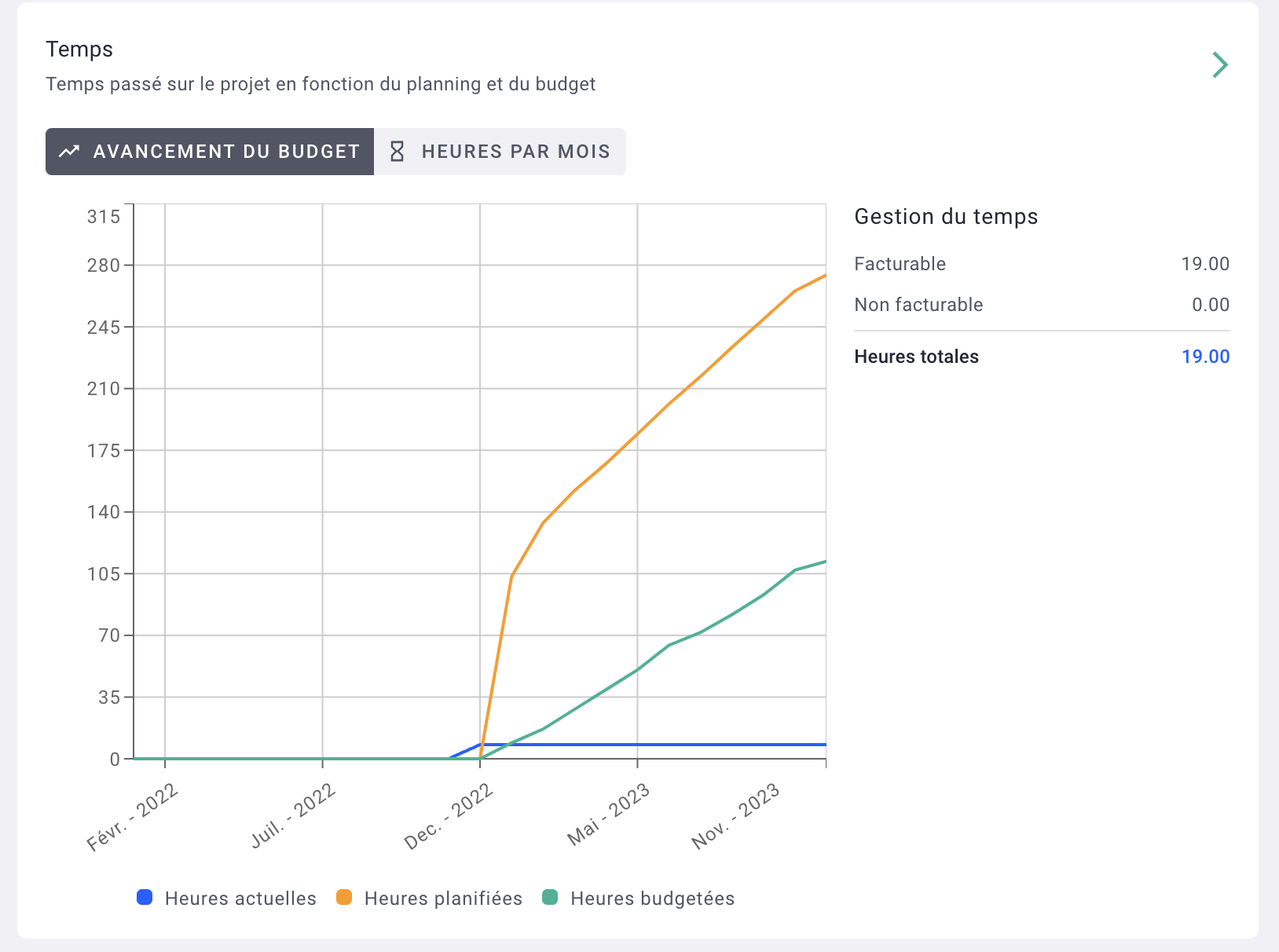
Pour voir le détail, allez dans l'onglet planning > budget > heures de rôles > actuel ou consommation du budget du projet.

Il y a le détail de la consommation, c'est à dire les temps passés par rapport à ce que nous avons budgétisé.
- En rouge, les temps ont dépassé le budget
- En bleu, la consommation est inférieure au budgétisé.
- En jaune, les temps dépassent la production ou l'avancement des phases.
IV/ Saisissez du temps pour établir un budget
Si vous avez établi votre projet d'honoraire en Temps (voir l'article), dans Planning > Budget, activez les rôles pour afficher le budget automatiquement.
Puis, dans "heures des utilisateurs", activez les heures et répartissez le budget entre les collaborateurs du rôle.
C'est fait ! 🎉
Vous avez établi votre budget !
